| • | Veuillez utiliser la dernière version de BRAdmin Professional 3, qui peut être téléchargée à partir du site http://solutions.brother.com. Il est seulement disponible pour les utilisateurs de Windows®. |
| • | Si vous utilisez le module pare-feu d'une application anti-logiciels espions ou antivirus, désactivez tout logiciel pare-feu personnel (autre que le Pare-feu Windows®), ainsi que les applications anti-logiciels espions ou antivirus pendant la durée de la configuration. Quand vous serez sûr de pouvoir imprimer, vous pourrez configurer à nouveau les paramètres du logiciel conformément aux instructions. |
| • | Nom du nœud : le nom du nœud apparaît dans la fenêtre actuelle de BRAdmin Professional 3. Le nom de nœud par défaut est « BRNxxxxxxxxxxxx » ou « BRWxxxxxxxxxxxx » (où « xxxxxxxxxxxx » correspond à votre Adresse MAC / Adresse Ethernet). |
| 1 | Démarrez l'utilitaire BRAdmin Professional 3 (depuis Windows® 2000/XP, Windows Vista® et Windows Server® 2003/2008) en cliquant sur démarrer / Tous les programmes1 / Brother Administrator Utilities / Brother BRAdmin Professional 3 / BRAdmin Professional3. 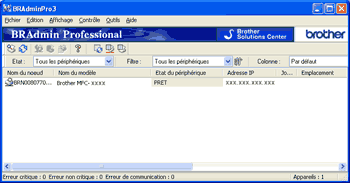 | ||||
| 2 | Choisissez le serveur d'impression ou l'appareil que vous voulez configurer. | ||||
| 3 | Choisissez Configurer le périphérique dans le menu Contrôle. | ||||
| 4 | Entrez un mot de passe si vous en avez défini un. | ||||
| 5 | Vous pouvez maintenant modifier les paramètres sans fil.
|